更新日:、 作成日:
エクセルのバージョンや製品名を確認する
はじめに
365202120192016:対応
エクセルのバージョンや製品名を確認する紹介します。
Office 365 なのか 2021 を使用しているのかを表示できます。Office 365 は Microsoft 365 に名称が変更されました。
製品名も表示できます。
バージョンによる違いについては「365 と永続版の違い」をご覧ください。
製品名とバージョンを確認する
[ファイル] をクリックして [アカウント] をクリックします。
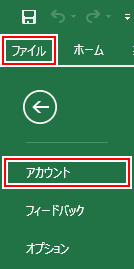
製品名とバージョンを表示する
「ライセンス認証された製品」の下に製品名が表示されます。そこからバージョンもわかります。
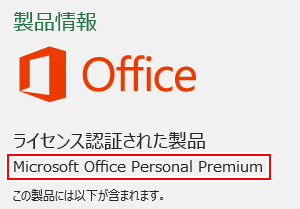
- Microsoft 365:「Microsoft 365 Personal」や「Office Personal Premium」などです。
- Office 2021:どこかに 2021 と表記があれば「Office 2021」です。
- Office 2019:どこかに 2019 と表記があれば「Office 2019」です。
- Office 2016:どこかに 2016 と表記があれば「Office 2016」です。
ビルドバージョンを表示する
一般ユーザーには意味のないビルドバージョンです。
[Excel のバージョン情報] をクリックします。

64 ビットか 32 ビットかを確認できます。
スポンサーリンク